怎么链接共享文件夹 怎样在局域网中连接别人的共享文件夹
在现如今的数字化时代,共享文件夹成为了一种常见而便利的方式,让我们能够轻松地在局域网中连接别人的文件夹,对于一些初次接触这个概念的人来说,可能会面临一些困惑和挑战。怎么链接共享文件夹?怎样在局域网中连接别人的共享文件夹呢?在本文中我们将探讨这些问题,并提供一些简单易行的方法,让您轻松实现连接共享文件夹的目标。无论您是个人用户还是企业员工,本文都将为您提供有用的信息和指导,帮助您顺利地连接共享文件夹,高效地共享和传输文件。
步骤如下:
1.以Win10系统为例,连接共享文件夹首先要找到需要连接电脑的IP地址。打开桌面左下角的“windows图标”,找到“网络”选项,打开之后,找到“以太网”选项,点击打开。

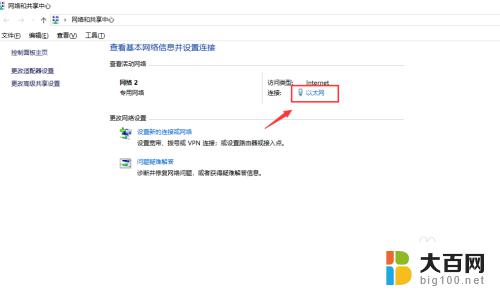
2.打开之后找到“详细信息”选项点击进入会看到一个“网络连接详细信息”对话框,对话框里IPv4地址就是电脑的IP地址。这时候需要把这个IP地址记下用于需要连接目标电脑的共享文件夹。

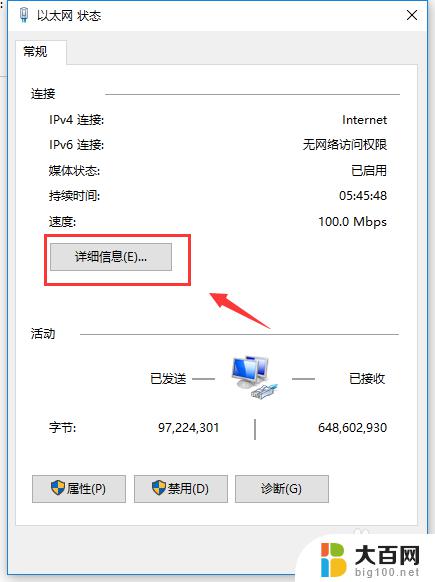
3.记下连接共享文件主机的电脑IP地址后,打开需要连接共享文件的电脑。打开桌面左下角的“windows图标”,找到“运行”选项并点击进入。
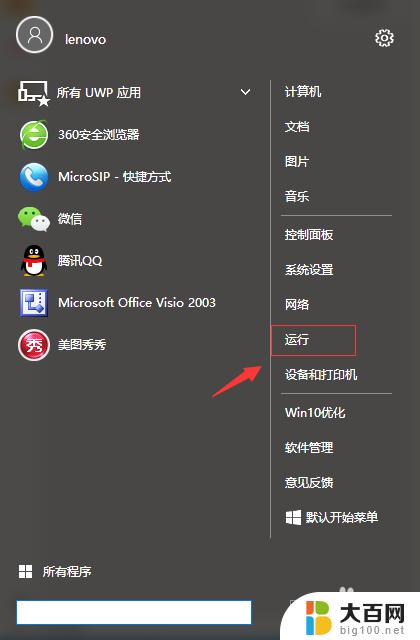
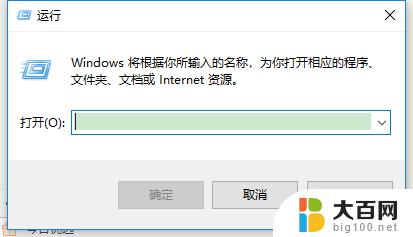
4.进入“运行”选项后输入步骤2查到的IP地址,这里需要注意输入的IP地址前需要加“\\”符号,例如:\\192.168.0.35,输入完成后点击确认。
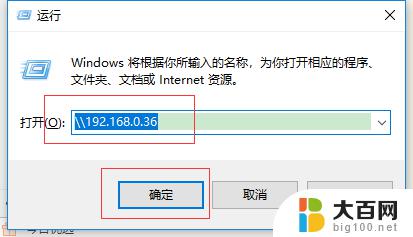
5.下一步,进入共享连接后找到你要连接的共享文件名称,双击共享文件夹,就可以进入目标电脑的共享文件了。
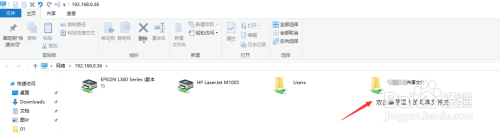
以上就是如何链接共享文件夹的全部内容,如果你遇到这种情况,可以按照本指南进行解决,本操作简单快速,一步到位。
怎么链接共享文件夹 怎样在局域网中连接别人的共享文件夹相关教程
- win7连接共享win11打印机 Win11连接局域网共享打印机方法
- win7共享文件夹如何设置 Win7共享文件夹设置方法
- 共享盘怎么加入 如何在局域网中添加共享网络磁盘
- wifi win11 共享文件 Win11共享文件夹的设置方法
- win11共享文件夹如何设置别人只能gusert账号访问? win11文件高级共享权限设置步骤
- win10访问其他电脑的共享文件夹 win10共享文件无权限
- win10电脑无法识别局域网中的共享打印机怎么办
- win10企业版你不能访问此共享文件 win10无法打开网络共享文件夹的解决方法
- win10共享硬盘分区 win10怎么通过局域网共享磁盘
- 局域网win7看不到win10共享电脑 win10无法浏览win7电脑共享文件
- 国产CPU厂商的未来较量:谁将主宰中国处理器市场?
- 显卡怎么设置才能提升游戏性能与画质:详细教程
- AMD,生产力的王者,到底选Intel还是AMD?心中已有答案
- 卸载NVIDIA驱动后会出现哪些问题和影响?解析及解决方案
- Windows的正确发音及其读音技巧解析:如何准确地发音Windows?
- 微软总裁:没去过中国的人,会误认为中国技术落后,实际情况是如何?
微软资讯推荐
- 1 显卡怎么设置才能提升游戏性能与画质:详细教程
- 2 ChatGPT桌面版:支持拍照识别和语音交流,微软Windows应用登陆
- 3 微软CEO称别做井底之蛙,中国科技不落后西方使人惊讶
- 4 如何全面评估显卡配置的性能与适用性?快速了解显卡性能评估方法
- 5 AMD宣布全球裁员4%!如何影响公司未来业务发展?
- 6 Windows 11:好用与否的深度探讨,值得升级吗?
- 7 Windows 11新功能曝光:引入PC能耗图表更直观,帮助用户更好地监控电脑能耗
- 8 2024年双十一七彩虹显卡选购攻略:光追DLSS加持,畅玩黑悟空
- 9 NVIDIA招聘EMC工程师,共同推动未来技术发展
- 10 Intel还是AMD游戏玩家怎么选 我来教你双11怎么选CPU:如何在双11选购适合游戏的处理器
win10系统推荐
系统教程推荐
- 1 win11怎么关闭新建桌面 Win11任务栏上面的新建桌面操作指南
- 2 win11系统更改键盘快捷键 Windows11系统键盘快捷键修改教程
- 3 win11很多文件打不开 win11文件夹打不开的解决方法
- 4 win11服务在哪开 如何在win11中打开服务
- 5 微信聊天文件在win11c盘哪个位置 怎样找到电脑微信保存的文件
- 6 win11如何打开网络共享设置 Win11轻松分享文件和资料
- 7 win11任务栏底部不合并 win11任务栏怎么调整不合并显示
- 8 win11关机怎么把仍要关机 取消 Win11自动关机怎么取消
- 9 win11文件夹加密 其它用户还是能打开 Win11 24H2共享文档NAS无法进入解决方法
- 10 自定义分辨率 win11 win11如何设置自定义分辨率